Hvernig á að laga Þú hefur ekki leyfi til að vista á þessum stað á Windows

Þegar Windows sýnir villuna „Þú hefur ekki leyfi til að vista á þessum stað“ mun þetta koma í veg fyrir að þú vistir skrár í viðkomandi möppur.
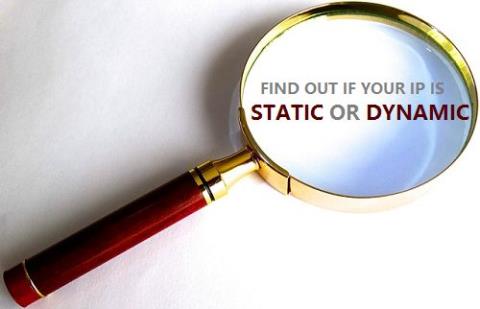
Ef þú notar kapal eða notar DSL þjónustu eru flestar IP tölur sem þú notar kvik IP tölur. Hins vegar eru líka nokkrar netþjónustuveitur sem úthluta kyrrstæðum IP tölum. Til að athuga hvort IP-talan sem þú ert að nota sé kvik IP-tala eða kyrrstæð IP-tala geturðu vísað í greinina hér að neðan frá Wiki.SpaceDesktop.
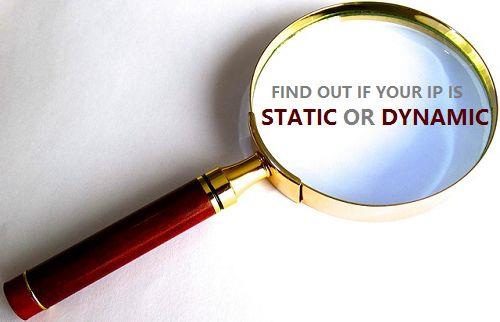
1. Er IP-talan þín kyrrstæð eða kraftmikil?
Einfaldasta og auðveldasta leiðin til að athuga hvort IP-talan þín sé kyrrstæð eða kraftmikil er að hafa beint samband við netþjónustuna til að fá svar.
Hins vegar, ef þú vilt samt vita eða staðfesta upplýsingarnar, geturðu notað aðferðina hér að neðan til að sjá hvort IP-talan sem þú notar sé kyrrstæð eða kraftmikil.
2. Athugaðu IP tölu á Windows 8 og Windows 10
Ef þú ert að nota Windows 8 og Windows 10, og þú vilt athuga hvort IP-talan sem þú ert að tengjast sé kyrrstæð eða kvik IP-tala, fylgdu skrefunum hér að neðan:
1. Hægrismelltu á Start hnappinn neðst í vinstra horninu á skjánum.
2. Næst smelltu á Command Prompt.
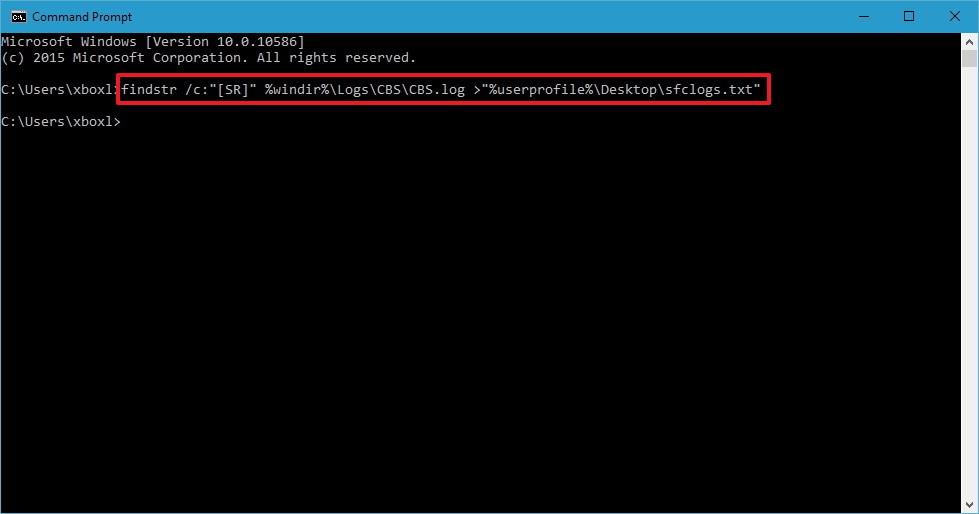
3. Sláðu inn skipunina fyrir neðan í skipanalínunni og ýttu á Enter:
ipconfig /all
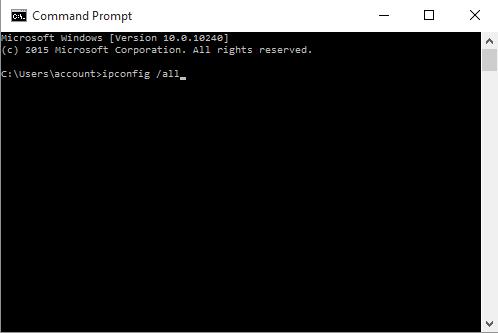
4. Nú á Command Prompt glugganum, finndu DHCP Enabled hlutinn og skoðaðu gildið við hliðina á hlutnum.
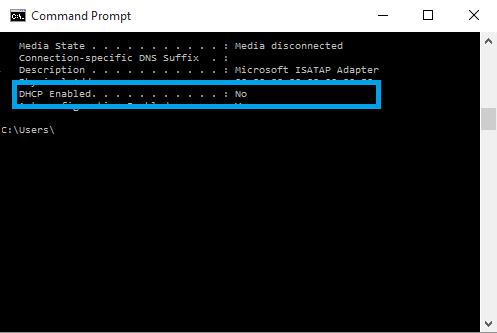
5. Ef gildi DHCP virkt er stillt á:
3. Athugaðu IP tölu á Windows 7
Til að athuga hvort IP-talan á Windows 7 tölvunni þinni sé kyrrstæð eða kraftmikil skaltu fylgja skrefunum hér að neðan:
1. Smelltu á Start hnappinn.
2. Í leitarreitnum, sláðu inn cmd og ýttu á Enter.
3. Af listanum yfir leitarniðurstöður, smelltu á Command Prompt.
4. Sláðu inn skipunina hér að neðan í skipanalínunni og ýttu á Enter:
ipconfig /all
5. Svipað og Windows 10/8, sjá gildið í DHCP virkt hlutanum. Ef gildi DHCP virkt er stillt á Já þýðir það að IP-talan þín er kraftmikil. Og ef DHCP virkt gildi er stillt á Nei, þýðir það að IP-talan þín sé kyrrstæð IP-tala.
Sjá fleiri greinar hér að neðan:
Þegar Windows sýnir villuna „Þú hefur ekki leyfi til að vista á þessum stað“ mun þetta koma í veg fyrir að þú vistir skrár í viðkomandi möppur.
Syslog Server er mikilvægur hluti af vopnabúr upplýsingatæknistjóra, sérstaklega þegar kemur að því að stjórna atburðaskrám á miðlægum stað.
Villa 524: Tími kom upp er Cloudflare-sérstakur HTTP stöðukóði sem gefur til kynna að tengingunni við netþjóninn hafi verið lokað vegna tímaleysis.
Villukóði 0x80070570 er algeng villuboð á tölvum, fartölvum og spjaldtölvum sem keyra Windows 10 stýrikerfið. Hins vegar birtist það einnig á tölvum sem keyra Windows 8.1, Windows 8, Windows 7 eða eldri.
Blue screen of death villa BSOD PAGE_FAULT_IN_NONPAGED_AREA eða STOP 0x00000050 er villa sem kemur oft upp eftir uppsetningu á vélbúnaðartæki, eða eftir uppsetningu eða uppfærslu á nýjum hugbúnaði og í sumum tilfellum er orsökin að villan er vegna skemmdrar NTFS skipting.
Innri villa í Video Scheduler er líka banvæn villa á bláum skjá, þessi villa kemur oft fram á Windows 10 og Windows 8.1. Þessi grein mun sýna þér nokkrar leiðir til að laga þessa villu.
Til að gera Windows 10 ræst hraðari og draga úr ræsingartíma eru hér að neðan skrefin sem þú þarft að fylgja til að fjarlægja Epic úr ræsingu Windows og koma í veg fyrir að Epic Launcher ræsist með Windows 10.
Þú ættir ekki að vista skrár á skjáborðinu. Það eru betri leiðir til að geyma tölvuskrár og halda skjáborðinu þínu snyrtilegu. Eftirfarandi grein mun sýna þér áhrifaríkari staði til að vista skrár á Windows 10.
Hver sem ástæðan er, stundum þarftu að stilla birtustig skjásins til að henta mismunandi birtuskilyrðum og tilgangi. Ef þú þarft að fylgjast með smáatriðum myndar eða horfa á kvikmynd þarftu að auka birtustigið. Aftur á móti gætirðu líka viljað lækka birtustigið til að vernda rafhlöðu fartölvunnar.
Vaknar tölvan þín af handahófi og birtist gluggi sem segir „Athuga að uppfærslum“? Venjulega er þetta vegna MoUSOCoreWorker.exe forritsins - Microsoft verkefni sem hjálpar til við að samræma uppsetningu á Windows uppfærslum.








